Win10家庭版怎么取消密码登录 Win10家庭版取消开机密码设置 系统之家
时间:2024-07-30作者:bianji
如何在Win10家庭版中取消开机密码?
无论是在家中还是办公室,保护计算机信息安全始终是至关重要的。许多朋友在设置电脑时,会选择添加开机密码来确保计算机仅被授权的用户使用。有时我们可能会觉得这个设置不再必要,或者忘记了密码,这时候,如何取消开机密码就成了一个问题。在此,作为一名园林艺术家编辑,我将为您详细解答如何在Win10家庭版中取消开机密码。
步骤一:打开Win10运行窗口
请按下Win图标键(位于键盘左下角)+ R键,打开Win10的运行操作窗口。在空白框中输入以下命令:netplwiz,然后按回车键确定。如下图所示:
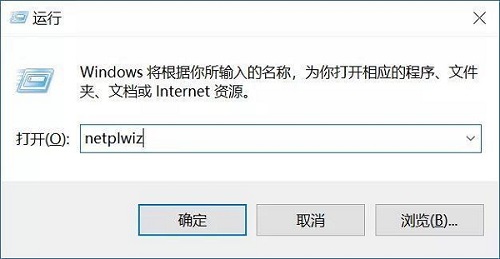
步骤二:取消开机密码设置
接下来,在弹出的用户帐户设置选项中,找到并取消勾选【要使用本计算机,用户必须输入用户名和密码】这一项。然后点击确定按钮,进入下一步。
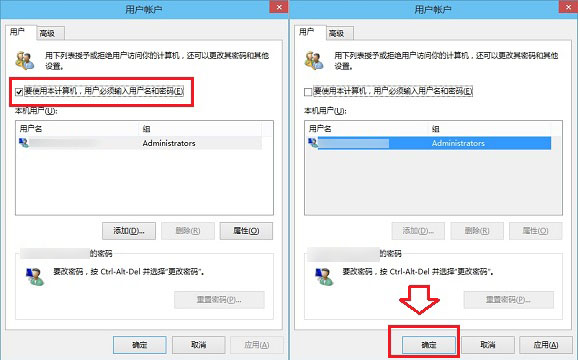
步骤三:输入用户名和密码
系统会弹出一个自动登录提示框。请根据提示输入您的用户名和登录密码,然后点击下方的确认按钮,进入下一步。这一步是为了确认操作系本人进行。
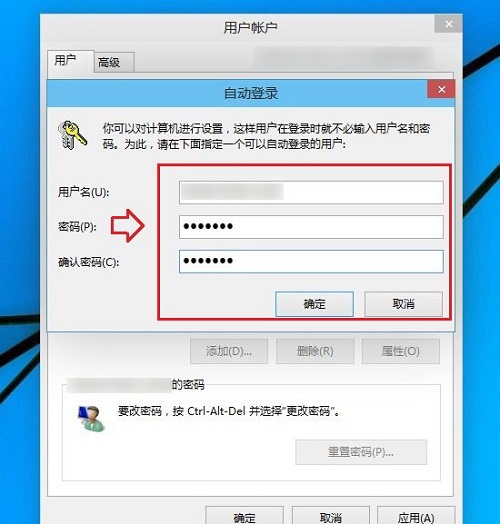
步骤四:重启计算机
完成以上设置后,请重启计算机。当电脑再次启动时,您将不再需要输入Win10家庭版操作系统的开机密码。
关于忘记开机密码的处理方法
如果您忘记了开机密码,甚至无法进入桌面,可以尝试以下方法:《Win10系统开机密码忘了怎么办(没有u盘)》。这篇文章将为您提供详细的解决方案。
在保护计算机信息安全的我们也要学会根据实际情况调整设置,以满足不同需求。希望以上内容对您有所帮助。如果您有任何疑问,请随时提问,我们会尽快为您解答。

